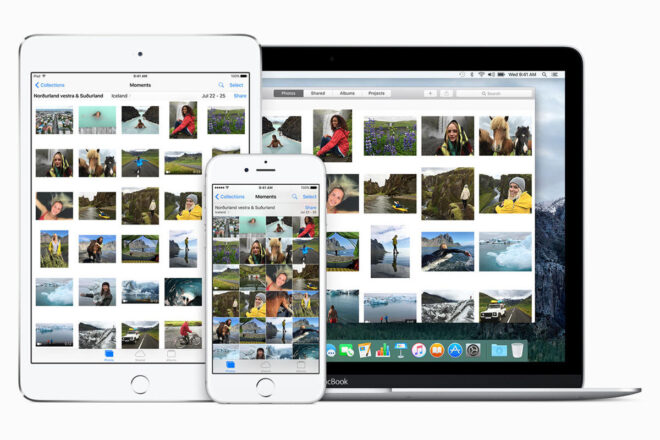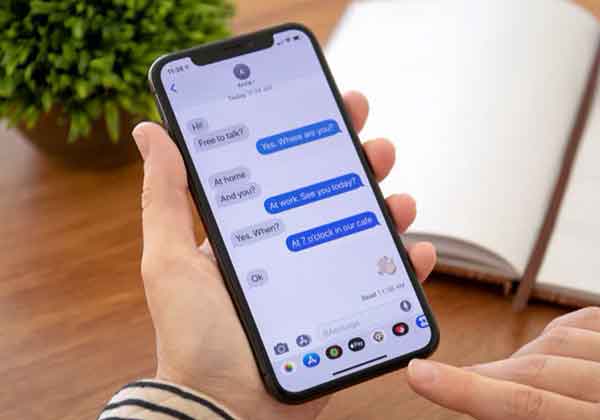Как сохранить снимок экрана в формате PDF в Windows 10

Сделать снимок экрана на компьютере с Windows 10 довольно просто. Есть несколько умных способов делать скриншоты. Формат изображения скриншота также можно легко изменить (например, с PNG на JPG и наоборот). Преобразование снимка экрана в PDF может быть немного сложным, особенно если вы не знаете, как это сделать. Некоторые даже не знают, что это возможно.
Вы можете использовать онлайн-инструменты и веб-сайты для преобразования, но это требует использования Интернета, а также может занять много времени. В этом руководстве будет выделено несколько способов преобразования снимка экрана из формата файла изображения в PDF прямо на ПК с Windows 10. Самое приятное то, что вам не нужно использовать Интернет или устанавливать стороннее программное обеспечение; Преобразование файла изображения в PDF – встроенная функция операционной системы Windows 10.
Знаете ли вы: нажатие сочетания клавиш Alt + PrtScn копирует снимок экрана текущего активного окна в буфер обмена вашего ПК.
Как сохранить снимок экрана в формате PDF с помощью приложения Фото
Начнем с родного приложения «Фото» на вашем компьютере с Windows. Вот шаги:
Шаг 1. Щелкните правой кнопкой мыши снимок экрана, который вы хотите преобразовать в PDF, нажмите «Открыть с помощью» и выберите «Фото».
Шаг 2. Коснитесь значка «Узнать больше» в правом верхнем углу приложения Paint и выберите «Печать».
Шаг 3. В разделе «Принтер» нажмите кнопку раскрывающегося списка и выберите Microsoft Print to PDF.
Это принтер PDF по умолчанию, который был представлен как функция в операционной системе Windows 10. С его помощью вы можете конвертировать снимки экрана и все виды изображений в формат файла PDF.
Шаг 4: Нажмите «Печать», чтобы преобразовать снимок экрана в PDF. Вы также можете выбрать способ отображения снимка экрана в PDF-файле, выбрав «Горизонтально» или «Вертикально». Все зависит от вас.
Windows сохранит снимок экрана в виде нового PDF-файла в папке «Документы» вашего ПК. Всплывающее уведомление также появится в правом нижнем углу вашего ПК.
Как сохранить снимок экрана в формате PDF с помощью приложения Paint
Вы также можете использовать l’app Paint чтобы сохранить и преобразовать снимок экрана в PDF. Мы проведем вас по шагам.
Шаг 1. Щелкните правой кнопкой мыши снимок экрана, который нужно преобразовать в PDF, и откройте его в приложении Paint.
Шаг 2. Когда снимок экрана откроется в приложении Paint, нажмите на опцию «Файл» в верхнем левом углу приложения.
Шаг 3: Затем нажмите на опцию «Печать», чтобы открыть принтер Microsoft PDF.
Шаг 4. Выберите Microsoft Print to PDF в качестве параметра принтера и нажмите «Печать».
Шаг 5: В новом окне вы можете переименовать файл PDF и выбрать место, где вы хотите его сохранить на вашем ПК. Щелкните Сохранить, чтобы завершить процесс.
Совет: По умолчанию принтер конвертирует снимок экрана в PDF в альбомном режиме. Вы можете щелкнуть «Настройки», чтобы изменить ориентацию на «Книжную».
Как сохранить снимок экрана в формате PDF с помощью Internet Explorer
Да, вы также можете использовать свой браузер, чтобы сохранить снимок экрана в формате PDF. И нет, вам не обязательно иметь доступ в Интернет. Метод чем-то похож на описанные выше. Вот как это сделать.
Шаг 1. Щелкните правой кнопкой мыши снимок экрана, который вы хотите сохранить в формате PDF, и откройте его с помощью Internet Explorer.
Шаг 2. Подождите, пока изображение загрузится в новую вкладку в Internet Explorer. Когда это произойдет, нажмите сочетание клавиш Ctrl + P, чтобы открыть окно печати.
Шаг 3. Убедитесь, что Microsoft Print to PDF выбран в качестве вашего принтера, затем нажмите «Печать». Вы попадете в новое окно, где сможете выбрать место хранения и дать файлу PDF новое имя.
Этот метод также работает для других браузеров, таких как Chrome, Mozilla Firefox, UC Browser, Opera и т. Д. Просто откройте снимок экрана в браузере, нажмите сочетание клавиш Ctrl + P для печати и выберите Microsoft Print to PDF в качестве принтера.
Заключение
Таким образом вы можете быстро сохранять снимки экрана (и другие изображения) на компьютер с Windows 10 в формате PDF. У вас есть возможность использовать приложение Покрасить о л ‘приложение Фото . Оба приложения встроены в Windows 10 и поддерживают стандартный PDF-принтер Microsoft.
Однако рекомендуется использовать приложение Paint. Это потому, что, в отличие от приложения Фото , Paint позволяет вам выбрать, где вы хотите сохранить преобразованный файл PDF на вашем компьютере. Фотографии автоматически сохраняются в папке «Документы» на вашем компьютере.
Если у вас есть дополнительные вопросы, не стесняйтесь оставлять их в разделе комментариев ниже.